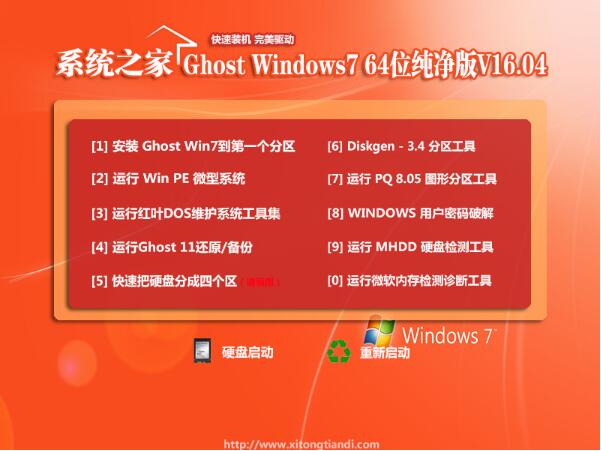Windows7旗舰版基本技巧(三)
48、最小化所有除了当前窗口
按win+Home
49、电源管理故障排除
Win7可以告诉你的系统用了多少电或者为你提供关于电源使用以及每个程序和设备的相关问题的详细信息。 你可以使用以下这个方法去优化你的电池,延长它的使用寿命。 按 WIN+R 输入POWERCFG -ENERGY -OUTPUT PATHFILENAME 一分钟后就会生成一个energy-report.html文件在你设定的文件夹内。(例如 POWERCFG -ENERGY -output c: 一种后会在C盘根目录下生成energy-report.html 里面有详细的电源描述。
50、在你的桌面上进行网页搜素
Win7允许你通过一个附加的免费下载的接口来寻找在线资源。 例如, 登录http://www.bizzntech.com/flickrsearch 下载flicker的接口。之后, 你应该会看到Flicker Search 在你的搜索文件夹里并且你将可以在你桌面上进行搜索而不用打开网页。
51、激活快速启动栏
当你在使用Win7时,你可能会想念那个在XP和Vista中看起来很有用的快速启动栏。 幸运的是,你可以通过几个很快的步骤把它给找回来。 右键单击任务栏--工具栏--新工具栏 在空白处输入“%UserProfile%AppDataRoamingMicrosoftInternet ExplorerQuick Launch”,然后选择文件夹。 让他看起来像是在Vista中一样, 右键工具栏--取消“锁定工具栏”, 接着右键点击分离和取消“显示标题” 和“显示文本”。 最后 右键单击工具栏并且选中“显示小图标”你就完成了。
52、在资源管理器中显示预览
在资源管理器窗口 按ALT+P 预览窗口就应该出现在右侧了。
53、桌面放大镜
按 WIN+ 加号或者减号来进行放大或者缩小。 你可以缩放桌面上的任何地方,你还可以配置你的放大镜。 你能选择反相颜色,跟随鼠标指针, 跟随键盘焦点或者文本的输入点。
54、多线程文件复制
如果你是个更高级使用者,你肯定听说过Robocopy(复制文件和目录的高级实用程序)。现在它被包含在Win7当中,并且你可以通过命令行来执行多线程复制。你可以选择任意数目的线程,就像 “/MT[:n],它的数值范围在1到128之间 。
(在命令行 输入 ROBOCOPY /? 有具体用法)
55、最大化或者恢复前台窗口
按WIN + 上
56、最小化激活窗口
按WIN+下
57、让任务栏变小
如果你觉得任务栏占用了你屏幕的太多空间,你可以选择把图标变小。这样做, 右键单击开始按钮, 选属性--任务栏 选择 “使用小图标”
58、合并任务栏图标
如果你打开了很多窗口或者程序, 工具栏的空间可能不够用, 所以你需要像是XP,Vista的那样合并他们。 方法, 右键单击开始按钮, 选属性--任务栏 选择 “在任务栏满时分组”。
59、关闭系统通知
系统通知通常会打扰你并且它们经常是没用的,所以你可能想关闭他们其中的一些。 你可以在Win7中双击控制面板中的通知区域图标来实现它。 在这里,你可以改变行动中心,网络,声音,Windows资源浏览器,媒体中心小程序托盘和Windows自动升级的通知和图标。
60、改良的计算器
Win7的特色之一改良的计算器可以进行单位转换,日期计算,一加仑汽油的里程,租约和按揭的计算。 你也可以在标准,科学,程序员和统计员模式之间进行选择。
61、循环查看任务栏上打开的程序。
这似乎和ALT+TAB差不多, 但是仅仅是那些打开的在边栏上方的菜单,看起来不是很实用。 可以 按WIN+T 来体验一下。
62、创建一个新的任务栏的第一个图标的进程
按WIN+1 可以用来打开一个新的任务栏上第一个图标。 这个功能在一些情况下真的很有用。
63、行动中心
Windows行动中会给你提供你的电脑的重要信息, 例如杀毒状态,升级,发现故障和提供一个计划备份功能。 控制面板--系统和安全--行动中心
64、故障发现平台
这个平台可以帮你解决很多你可能会遇到的问题, 比如网络连接, 硬件设备, 系统变慢等等。你可以选择你要诊断的问题,他将同时给你关于这些问题的一些说明,它们真正的给你提供帮助, 这提供很多可行的选项,指导和信息, 所以尝试在按win之后输入“troubleshoot”或者“fix”。
65、轻松添加新字体
现在添加一个新的字体要比以前更加容易了。 只需要下载你所需要的字体, 双击它,你就会看到安装按钮了。
66、垂直伸展窗口
你可以用WIN+SHIFT+上 来最大化垂直伸展你的当前窗口。 WIN+shift+下来可以恢复它。
67、打开Windows资源浏览器
按WIN+E打开新的Windows资源浏览器
68、在开始菜单中添加视频
如果你曾寻求一种更快的方式去找到你的视频,现在Win7给了你一个答案。 右键单击开始--属性--开始菜单--自定义 然后设置视频为“以链接的形式显示”就完成了。
69、在不同的显示器之间切换窗口
如果你同时使用两个或者更多的显示器, 那么你可能会想把窗口从一个移动到另一个中去。这里有个很简单的方法去实现它。 所有要做的就是 按WIN+SHIFT+左或者右, 这取决于你想要移动到哪个显示器中去。
70、制定电源按钮
如果你很少关闭你的电脑,但是你会时常的重启它或者让它睡眠,那么在这里你有一种选择就是用其他的行为来取代你的关机按钮。 右键单击开始--属性--电源按钮动作 然后你就可以在所给的选项中随意的选择了。
相关阅读: